La réponse à votre question se trouve ici !
Le sous-titrage désigne le fait de placer du texte sur une vidéo pour comprendre la vidéo (quelle soit dans la même langue ou dans une langue différente). Le terme “synchronisation” désigne le fait de “synchroniser” le texte des sous-titres sur l’audio de la vidéo. Nous travaillons à partir d’export automatique que nous synchronisons manuellement.
→ Nous expliquons les définitions de ces deux termes dans le module 1 du premier chapitre.
C’est normal : les exports de sous-titres réalisés grâce à Authôt App sont des exports automatiques. C’est-à-dire qu’Authôt App découpe le texte pour l’insérer dans des sous-titres et les cale sur l’audio de façon automatique : il n’a pas de synchronisation humaine.
Deux options s’offrent à vous si vous souhaitez une synchronisation manuelle : contacter notre équipe pour recevoir un fichier de sous-titres synchronisés manuellement ou synchroniser vous-même votre fichier.
Si vous avez commandé une synchronisation manuelle, notre équipe vous la transmettra toujours par mail.
→ Nous vous expliquons la différence entre une synchronisation automatique et manuelle dans le premier module du chapitre 2.
→ Nous vous expliquons comment synchroniser un export automatique tout au long du chapitre 3.
Non : une fois les sous-titres incrustés, ils sont “collés” sur votre vidéo, nous ne pouvons donc plus les modifier. Par contre, nous pouvons modifier le fichier de sous-titres initial avec vos modifications, puis réaliser une nouvelle incrustation.
→ Nous vous expliquons en détail ce qu’est une incrustation de sous-titres dans le module 4 du chapitre 1, et dans le module 3 du chapitre 2.
Même sans logiciel de sous-titrage, vous pouvez apporter des modifications sur un fichier de sous-titres. Par exemple, faites un clic droit sur votre fichier .srt, puis cliquez sur “Ouvrir avec”, puis sélectionnez un logiciel de traitement de texte. Vous pourrez ainsi modifier le texte. Attention à ne pas toucher aux lignes de codes ou de time codes lors de vos modifications.
→ Nous vous expliquons comment faire au module 5 du chapitre 1.
La taille par défaut des sous-titres sur la preview d’Aegisub dépend du format/taille de votre vidéo. Si vous ouvrez votre fichier de sous-titres avant votre vidéo, les sous-titres ne s’adapteront pas au format. Pour éviter ce problème d’affichage, nous vous conseillons d’ouvrir le fichier vidéo avant le fichier de sous-titres sur Aegisub : ainsi, l’affichage de votre fichier de sous-titres se basera sur les dimensions de votre vidéo, déjà ouverte.
→ Nous vous expliquons les manipulations pour ouvrir votre vidéo et vos sous-titres sur Aegisub dans le module 1 du chapitre 3.
Dans les modules Authôt Université, nous nous servons du logiciel gratuit Aegisub. Il convient parfaitement aux débutants et aux intermédiaires. La location ou achat de logiciels payants est envisageable si vous avez un niveau avancé et si vous faites du sous-titrage à plein temps.
→ Nous vous expliquons les manipulations de base pour synchroniser des sous-titres sur Aegisub dans le chapitre 3 de ce cours.
Il y a plusieurs étapes pour sous-titrer une vidéo. L’une d’entre elles est la transcription du fichier (si vous souhaitez sous-titrer votre vidéo dans la même langue). Avec Authôt App, le texte est déjà transcrit, et l’application transforme ce texte en fichier de sous-titres, avec un découpage automatique et une synchronisation automatique sur l’audio. Vous n’avez plus qu’à ajuster les sous-titres et à parfaire la synchronisation.
Sans export automatique de sous-titres, vous aurez à retranscrire manuellement le texte de votre vidéo, et à caler les sous-titres manuellement : ce qui est très chronophage.
→ Nous vous expliquons la différence entre une synchronisation automatique et manuelle dans le premier module du chapitre 2.
→ Nous vous expliquons comment synchroniser un export automatique tout au long du chapitre 3.
Si vous souhaitez appliquer une mise en forme sur vos sous-titres, il convient d’utiliser un fichier dans un format qui conserve les mises en forme. Chez Authôt, nous utilisons le format .ass pour personnaliser des sous-titres, ou bien l’incrustation de sous-titres. Les mises en formes d’un fichier .srt ne seront pas conservées lors de votre enregistrement.